Comment renommer les flux RSS et leurs dossiers dans Outlook ?
Normalement, lorsque vous ajoutez un nouveau flux RSS, ce dernier est automatiquement nommé, et un dossier de réception portant le même nom que le flux est créé en même temps. Parfois, vous pourriez souhaiter modifier le nom du flux ainsi que celui du dossier de réception afin de les rendre plus reconnaissables. Cet article vous guidera pour renommer les flux RSS ainsi que leurs dossiers de réception.
Renommer les flux RSS dans Outlook
Renommer le dossier des flux RSS dans Outlook
 Renommer les flux RSS dans Outlook
Renommer les flux RSS dans Outlook
Cette section décrira en détail les étapes pour changer le nom des flux RSS dans Microsoft Outlook.
Étape 1 : Ouvrez la boîte de dialogue Paramètres du compte :
- Dans Outlook 2007, cliquez sur Outils > Paramètres du compte.
- Dans Outlook 2010 et 2013, cliquez sur Fichier > Informations > Paramètres du compte > Paramètres du compte. Voir la capture d'écran suivante :

Étape 2 : Dans la boîte de dialogue Paramètres du compte,
- (1) Cliquez sur l'onglet Flux RSS ;
- (2) Sélectionnez et mettez en surbrillance le nom du flux que vous souhaitez modifier ;
- (3) Cliquez sur le bouton Modifier.

Étape 3 : Dans la boîte de dialogue Options des flux RSS, supprimez l'ancien nom du flux et saisissez-en un nouveau dans la zone Nom du flux :.
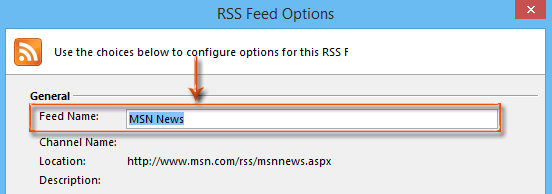
Étape 4 : Cliquez sur les boutons OK ou Fermer dans les boîtes de dialogue pour terminer le renommage.
 Renommer le dossier des flux RSS dans Outlook
Renommer le dossier des flux RSS dans Outlook
Cette section vous guidera pour renommer rapidement le dossier de réception des flux RSS dans Microsoft Outlook.
Étape 1 : Dans le volet de navigation, trouvez et sélectionnez le dossier de réception des flux RSS que vous souhaitez renommer.
Étape 2 : Faites un clic droit sur le dossier de réception, puis sélectionnez Renommer le dossier dans le menu contextuel.
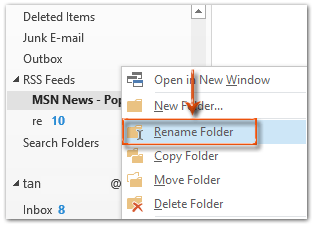
Remarque : Vous obtiendrez Renommer « votre nom de dossier » dans le menu contextuel dans Outlook 2007, et « Votre nom de dossier » affichera le nom actuel du dossier sélectionné.
Étape 3 : Le nom du dossier des flux RSS est maintenant modifiable, supprimez l'ancien nom, entrez le nouveau nom dans la zone d'édition, puis appuyez sur la touche Entrée.
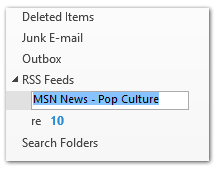
Meilleurs outils de productivité pour Office
Dernière nouvelle : Kutools pour Outlook lance sa version gratuite !
Découvrez le tout nouveau Kutools pour Outlook avec plus de100 fonctionnalités incroyables ! Cliquez pour télécharger dès maintenant !
📧 Automatisation des E-mails : Réponse automatique (disponible pour POP et IMAP) / Programmer l’envoi d’un e-mail / CC/BCC automatique par règle lors de l’envoi / Transfert automatique (règle avancée) / Ajouter automatiquement une salutation / Diviser automatiquement les e-mails multi-destinataires en messages individuels ...
📨 Gestion des E-mails : Rappeler lemail / Bloquer les e-mails frauduleux par objet et autres critères / Supprimer les doublons / Recherche Avancée / Organiser les dossiers ...
📁 Pièces jointes Pro : Enregistrement en lot / Détachement en lot / Compression en lot / Enregistrer automatiquement / Détachement automatique / Compression automatique ...
🌟 Interface magique : 😊Plus d’emojis élégants et amusants / Vous rappelle lorsque des e-mails importants arrivent / Réduire Outlook au lieu de fermer ...
👍 Fonctions en un clic : Répondre à tous avec pièces jointes / E-mails anti-phishing / 🕘Afficher le fuseau horaire de l’expéditeur ...
👩🏼🤝👩🏻 Contacts & Calendrier : Ajouter en lot des contacts à partir des e-mails sélectionnés / Diviser un groupe de contacts en groupes individuels / Supprimer le rappel d’anniversaire ...
Utilisez Kutools dans votre langue préférée – prend en charge l’Anglais, l’Espagnol, l’Allemand, le Français, le Chinois et plus de40 autres !


🚀 Téléchargement en un clic — Obtenez tous les compléments Office
Recommandé vivement : Kutools pour Office (5-en-1)
Un clic pour télécharger cinq installateurs en une seule fois — Kutools pour Excel, Outlook, Word, PowerPoint et Office Tab Pro. Cliquez pour télécharger dès maintenant !
- ✅ Praticité en un clic : téléchargez les cinq packages d’installation en une seule action.
- 🚀 Prêt pour toutes les tâches Office : installez les compléments dont vous avez besoin, quand vous en avez besoin.
- 🧰 Inclus : Kutools pour Excel / Kutools pour Outlook / Kutools pour Word / Office Tab Pro / Kutools pour PowerPoint